
I Windows XP visas ett sådant problem ganska ofta som försvinnandet av språkpanelen. Den här panelen visar användaren det aktuella språket och det verkar, det finns inget hemskt. Men för de användare som ofta arbetar med testet är bristen på en språkpanel en riktig katastrof. Varje gång en textuppsättning måste kontrolleras, vilket språk är nu påslagen genom att trycka på någon nyckel med bokstaven. Naturligtvis är det mycket obekväma och i den här artikeln kommer vi att titta på de åtgärdsalternativ som hjälper till att returnera språkpanelen till föregående plats om den ständigt försvinner.
Återställ språkpanelen i Windows XP
Innan du fortsätter till återställningsmetoder, låt oss gå djupt in i Windows-enheten och försöka ta reda på vad exakt visning av språkpanelen garanterar. Så, bland alla systemapplikationer i XP finns det också sådant som ger sin display - ctfmon.exe. Det är det som visar oss vilket språk är nu och layout används i systemet. Följaktligen motsvarar en viss registernyckel som innehåller de nödvändiga parametrarna på starten av ansökan.Nu, när vi vet "där benen växer", kan vi fortsätta att eliminera problemet. För att göra detta kommer vi att titta på tre sätt - från det enklaste till mer komplexa.
Metod 1: Starta en systemansökan
Som nämnts ovan är CTFmon.exe-systemansökan ansvarig för att visa språkpanelen. Följaktligen, om det inte visas, måste du köra programmet.
- För att göra detta, klicka på Högerklicka på Aktivitetsfältet och i snabbmenyn som visas, välj "Task Manager".
- Gå sedan till huvudmenyn "-filen" och välj kommandot "Ny uppgift".
- Ange nu ctfmon.exe och klicka på Enter.



Om till exempel som ett resultat av virus är den ctfmon.exe-filen saknas, måste den återställas. För att göra detta måste du bara utföra några steg:
- Sätt in installationsskivan med Windows XP;
- Öppna kommandotolken (Start / Alla program / Standard / Kommandorad);
- Vi går in i kommandot
- Tryck på ENTER och vänta på slutet av skanningen.
Scf / scannow.

Med den här metoden kan du återställa raderade systemfiler, inklusive ctfmon.exe.
Om du av någon anledning inte har någon Windows XP-installationsskiva, kan språkpanelfilen hämtas från Internet eller från en annan dator med samma operativsystem.
Ofta är det tillräckligt för att returnera språkpanelen till din plats. Men om det inte hjälpte, gå till nästa metod.
Metod 2: Kontrollera inställningar
Om systemprogrammet körs, och panelerna fortfarande inte, så ska du se inställningarna.
- Vi går till menyn "Start" och klickar på raden "Kontrollpanelen".
- För bekvämligheten vänder vi oss till det klassiska läget för bekvämlighet, för detta, klicka på länken till vänster "Växla till den klassiska formen."
- Vi hittar ikonen "Språk och regionala standarder" och klicka på det ett par gånger med vänster musknapp.
- Öppna fliken "Språk" och klicka på knappen "Läs mer ...".
- Nu på fliken "Parametrar" kontrollerar vi att vi har minst två språk, eftersom det här är en förutsättning för att visa språkpanelen. Om du har ett språk, gå sedan till steg 6, annars kan du hoppa över det här steget.
- Lägg till ett annat språk. För att göra detta klickar du på knappen Lägg till

På listan "Inmatningsspråk" väljer du det språk du behöver, och i listan "Layering av tangentbordet eller ingångsmetoden (IME)" - motsvarande layout och tryck på "OK" -knappen.
- Tryck på knappen "Språkpanel ..."

Och kontrollera om kryssrutan "Display Språk på skrivbordet" är noterad. Om inte, noterar vi och klickar på "OK".
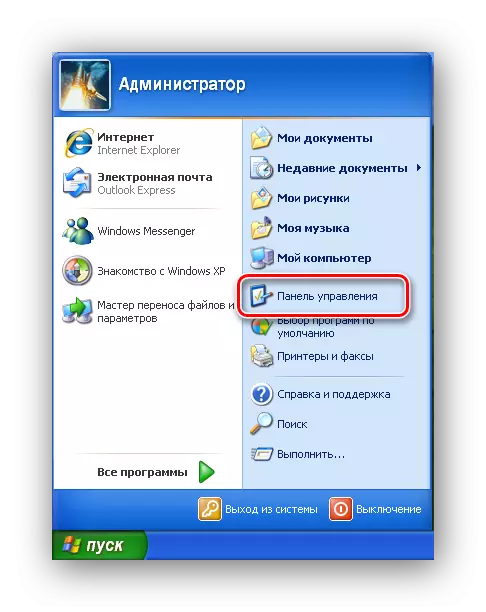
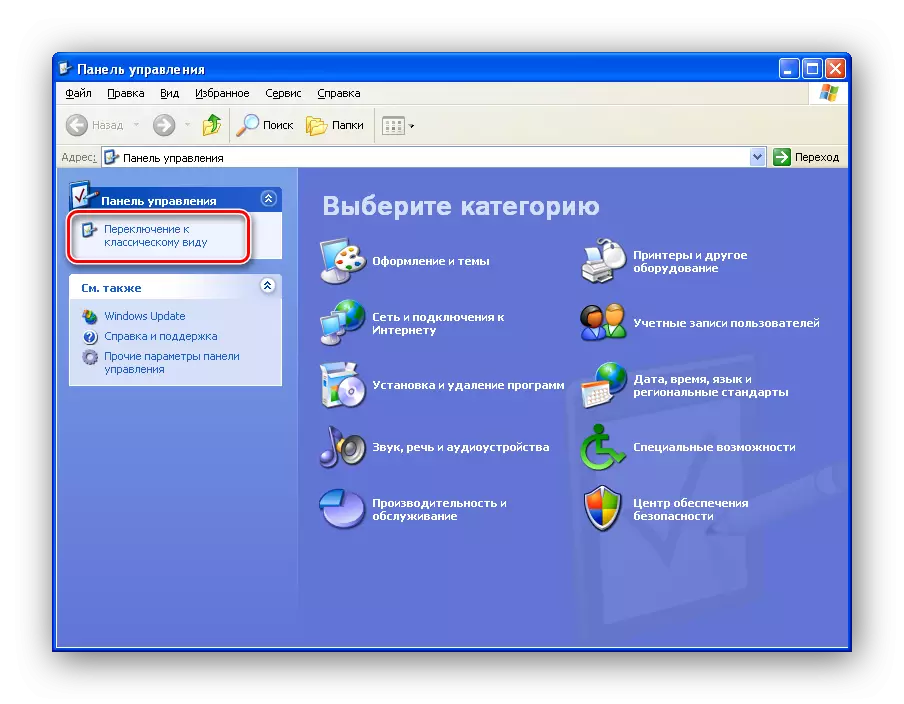




På detta är allt nu panelen på språken ska visas.
Men det finns sådana fall när störningar kräver ett systemregister. Om alla ovanstående metoder inte gav resultat, gå till nästa alternativ för att lösa problemet.
Metod 3: Korrigeringar av parametern i systemregistret
För att arbeta med systemregistret finns det ett speciellt verktyg som gör det möjligt för inte bara att se registren, utan också att göra nödvändiga justeringar.
- Öppna menyn "Start" och klicka på kommandot "Kör".
- I fönstret som visas, ange följande kommando:
- Nu, i registerredigeringsfönstret, avslöjar grenarna i följande ordning:
- Kontrollera nu om det finns en "ctfmon.exe" -parameter med ett strängvärde av C: \ Windows \ system32 \ ctfmon.exe. Om det inte finns något sådant måste det skapas.
- På ett ledigt utrymme genom att klicka på höger musknapp och välj kommandot "String Parameter" i snabbmenyn i listan "Skapa".
- Vi anger namnet "ctfmon.exe" och värdet c: \ windows \ system32 \ ctfmon.exe.
- Starta om datorn.
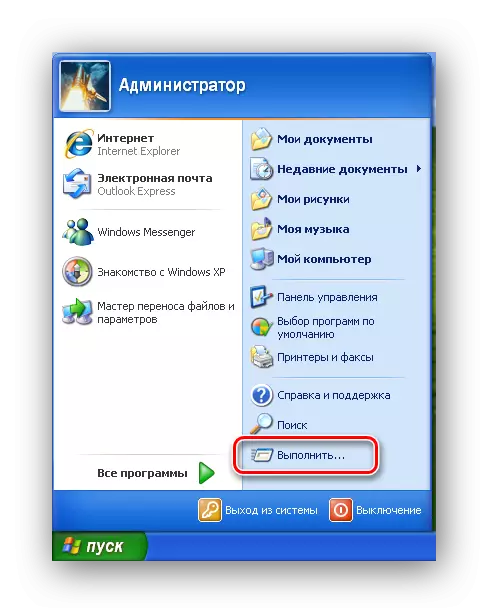
Regedit.

HKEY_CURRENT_USER / SOFTWARE / Microsoft / Windws / CurretVersion / Run

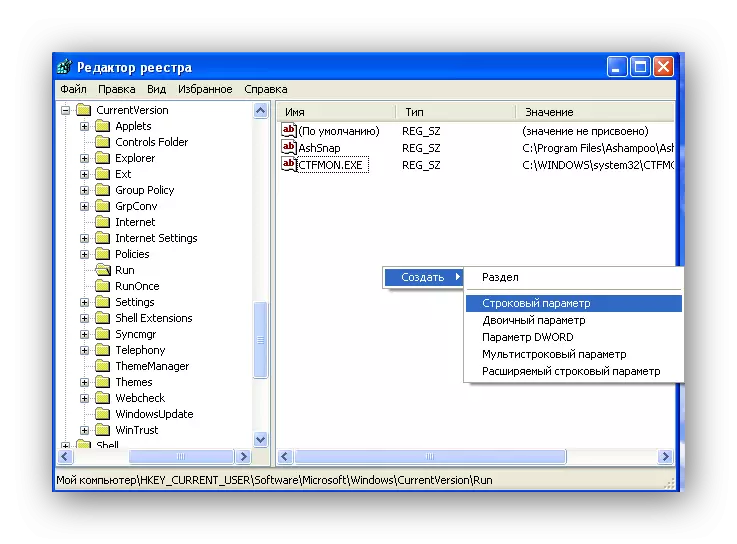

I de flesta fall, de åtgärder som beskrivs tillräckligt för att returnera språkpanelen till sin tidigare plats.
Slutsats
Så vi tittade på flera sätt, hur man återvänder språken på din plats. Men det finns fortfarande undantag och panelen saknas fortfarande. I sådana fall kan du använda program från tredje part som visar det aktuella språket, till exempel Punto Switcher-knappsatsen eller installerar om operativsystemet.
Läs även: Windows XP installationsanvisningar från en flash-enhet
